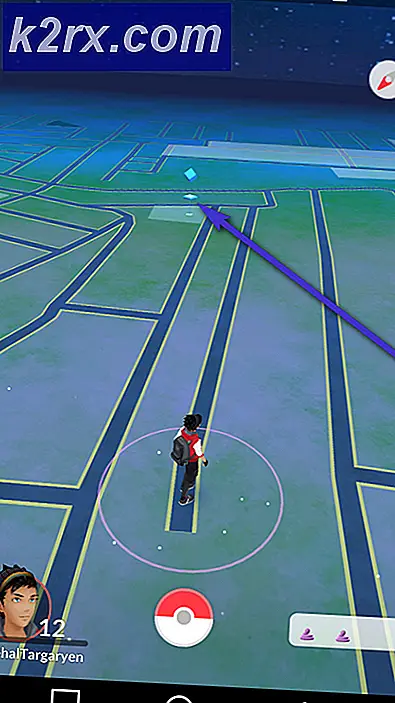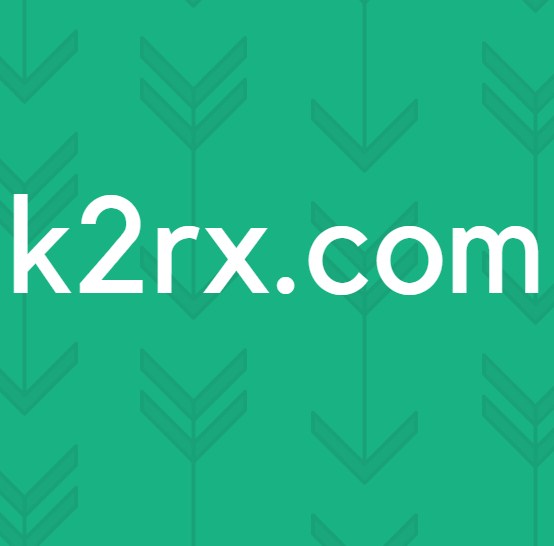Fix: Ukendt netværksfejl på Instagram
“En ukendt netværksfejl er opstået”Er en besked, der ses, når du prøver at logge på Instagram. Denne meddelelse angiver normalt et problem med internetkonfigurationerne på den mobil, du bruger. Husk, at dette også kan skyldes korrupte appindstillinger.
Hvad forårsager fejlen "Der er opstået en ukendt netværksfejl" på Instagram?
Vi fandt de underliggende årsager til at være:
Løsning 1: Rydning af cache
Rydning af cache kan slippe af med de korrupte startkonfigurationer og muligvis løse problemet med applikationen. Bemærk, at dette ikke sletter nogen af dine vigtige filer, der er relateret til Instagram eller loginoplysningerne. For at rydde cachen:
- Træk meddelelsespanelet ned, og klik på "Indstillinger" ikon.
- Klik på “Applikationer” og vælg "Apps".
- Rul ned og vælg “Instagram” fra listen.
- Klik på "Opbevaring" og vælg "Ryd cache" knap.
- Start applikationen og kontrollere for at se, om problemet fortsætter.
Løsning 2: Rydning af data
Hvis logindataene og andre lagrede data relateret til Instagram er blevet ødelagt, kan det muligvis forhindre, at applikationen kan logge ind. Derfor rydder vi i dette trin disse lagrede data. Bemærk, at dette ikke sletter nogen billeder / videoer men det sletter de loginoplysninger, der muligvis er gemt på enheden.
- Træk meddelelsespanelet ned, og klik på "Indstillinger" ikon.
- Vælg “Applikationer” mulighed og tryk på "Apps".
- Rul nedenunder, og klik “Pokemon Go” fra listen.
- Vælg "Opbevaring" og tryk på "Slet data" knap.
- Start spillet og kontrollere for at se, om problemet fortsætter.
Løsning 3: Nulstilling af appindstillinger
Hvis appindstillingerne er konfigureret forkert, kan denne fejl muligvis udløses. Derfor vil vi i dette trin nulstille dem til standardindstillingerne. For det:
- Træk meddelelsespanelet ned, og klik på "Indstillinger" ikon.
- Vælg “Applikationer” mulighed og tryk på "Apps".
- Klik på “Tre prikker” i øverste højre hjørne og vælg “Nulstil appindstillinger”.
- Genstart mobilen, og start Instagram-appen.
- Prøv at logge ind og kontrollere, om problemet fortsætter.
Løsning 4: Nulstilling af APN
Nogle gange forhindrer APN-konfigurationen Instagram i at være i stand til at logge ind. Derfor vil vi i dette trin nulstille APN til standard. For det:
- Træk meddelelsespanelet ned, og klik på "Indstillinger" ikon.
- Vælg "Trådløst netværk" mulighed og tryk på "Mobilt netværk".
- Klik på “Navne på adgangspunkter (APN) ”og tryk på “Tre prikker” i øverste højre hjørne.
- Vælg “Nulstil til standardindstillinger” mulighed og genstart din mobil.
- Prøv at logge ind på Instagram og kontrollere for at se, om problemet fortsætter.
Løsning 5: Geninstallation af app
Hvis situationen stadig vedvarer, kan det altid være en god ide at geninstallere applikationen. Derfor afinstallerer vi i dette trin først Instagram og geninstallerer det derefter efter download af det fra Play Butik.
- Tryk på og hold nede “Instagram”Ikonet og vælg “Afinstaller denne app” knap.
- Vent på, at applikationen afinstalleres.
- Klik på “Google Play Butik” ikonet og vælg "Søg" boks.
- Indtaste “Instagram“ og tryk på "Gå ind".
- Klik på den første mulighed, og vælg "Installere" knap.
- Vente for at applikationen skal installeres og kontrollere for at se, om problemet fortsætter.